Ттк не работает интернет
Содержание:
- Подключение Интернета ТТК без роутера
- Настройка сети в веб-интерфейсе роутера
- Не работает интернет ТТК Проблемы с интернетом ТТК.
- Тарифные планы от компании ТТК
- Программы и оборудование в системе интерактивного ТВ
- Подключение и настройка интерактивного телевидения
- Установка и подключение Wi-Fi маршрутизатора
Подключение Интернета ТТК без роутера
Так как соединение с компанией ТТК выполняется через обычный кабель UTP, вы сможете подключить Интернет даже при отсутствии дополнительного сетевого оборудования. Персональные компьютеры и ноутбуки в большинстве случаев имеют вход Ethernet, который подходит для прямого подключения кабеля провайдера. Вставьте коннектор кабеля в разъём на сетевой карте ПК.
Настройка подключения зависит от операционной системы, под управлением которой работает устройство. Для компьютеров на Windows откройте панель управления. Если в меню «Пуск» не получается найти соответствующий пункт, выполните поиск по названию. Откройте центр управления сетями. В центральной части окна найдите ссылку, отвечающую за установку нового соединения.
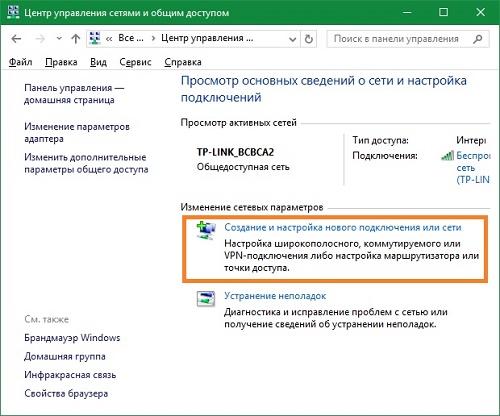
В открывшемся окне кликните на первый пункт и нажмите кнопку «Далее». Система предложит выбрать протокол соединения. Если пункта «PPPoE» нет в списке, установите галочку в нижней части окна. На странице настройки укажите следующие параметры:
- Имя пользователя;
- Пароль;
- Имя подключения.
Данные для заполнения двух первых полей можно найти в договоре с компанией ТТК. В последнем текстовом поле укажите любое удобное название. При необходимости отметьте флажок в нижней части формы. Активация этой опции позволит использовать Интернет на других учётных записях Windows. Нажмите «Подключить» и дождитесь установки связи с сервером ТрансТелеКом.

Настройка сети в веб-интерфейсе роутера
Прежде всего, уточните данные, используемые для входа в панель управления маршрутизатором. Вам понадобятся:
- IP-адрес веб-интерфейса;
- Логин;
- Стандартный пароль.
Зачастую их можно найти на самом устройстве, повернув его нижней стороной. Также можно проверить инструкцию или поискать вкладыш с нужной информацией в комплекте поставки. Открыть веб-интерфейс можно в любом браузере. Для этого введите найденный IP в навигационной строке и перейдите на этот адрес. В окне авторизации укажите имя пользователя и пароль.
Перейдите в раздел «Сеть -> WAN», используя навигационное меню с левой стороны. Выберите вариант «PPPoE/Россия PPPoE» в первом выпадающем списке. На странице появятся новые поля для ввода данных. Найдите ваш договор с провайдером ТрансТелеКом. В нём указан логин PPPoE и пароль, применяемый для подключения. Не перепутайте эту информацию с данными учётной записи администратора устройства, которые вы ввели ранее. Сохраните новые параметры и перезагрузите маршрутизатор.

Итак, в этой инструкции был описан порядок действий, позволяющий подключиться к интернет-провайдеру ТТК. Рассмотрены оба возможных варианта: прямое соединение с компьютером и подключение Интернета ТрансТелеКом через Wi-Fi маршрутизатор. Для примера использовалась бюджетная модель оборудования — TP-Link TL-WR741N. Другие устройства этого производителя настраиваются по аналогичной схеме. Алгоритм изменения параметров WAN на маршрутизаторах других производителей можно уточнить в их заводских инструкциях.
Не работает интернет ТТК Проблемы с интернетом ТТК.
Иногда возникают проблемы, связанные с отсутствием связи с глобальной сетью. Почему не работает интернет ТТК — причин возникновения этого неприятного факта может быть большое количество.
В данной статье разберемся в них подробнее и ответим на во вопрос, «почему не работает интернет ТТК?».
Весь список причин можно разделить на две категории:
- внешние. Не относятся к компьютерной системе. Устранить такой вид неполадок своими руками достаточно сложно. этим занимаются специализированные организации.
- внутренние. Возможно устранить неполадки самостоятельно посредством работы с компьютерной системой.
Внешние причины неполадок
1. Неисправности с провайдером
Самая частая причина возникновения неполадок. Провайдер ТТК это своего рода промежуточное звено между ПК и глобальной сетью. Вся информация полученная из интернет сети обязательно проходит через него. Поэтому, если непонятно причина отсутствия интернет соединения рекомендуем обратиться в службу технической поддержки компании ТраснТелеКом. Чаще всего, устранение неисправностей, является прерогативой провайдера. Неполадки могут произойти из-за неисправного оборудования, поврежденных проводов или даже от технических работ, о которых Вас не уведомили заранее.Не забудьте проверить наличие денежных средств на балансе. Осуществить эту операцию можно посредством входа в личный кабинет.
2. Обрыв каналов связи
Часто связь пропадает внезапно, из-за повреждения физ.каналов, расположенных в помещении, где подключен Интернет — канал. Чтобы точно продиагностировать такую причину нужно знать характеристики канала, посредством использования которого, Ваша квартира обеспечена интернет соединением.При кабельном типе рекомендуем проверить его на повреждения проводов. Иногда осуществить это можно только с помощью специального оборудования. Но есть несколько способов проверить подключение в домашних условиях: соединение с телефоном можно проверить благодаря стационарному телефону. Для этого подсоедините его вместо модема, если гудки не идут. то причина кроется в повреждении линии. Витое соединение подсоединяют к сетевой плате ПК, и для его проверки посмотрите, горит ли индикатор RJ-45 — место, куда подсоединяют кабель.
Нередко потухшие индикаторы вещают о неисправностях кабеля или частей для соединения. При отсутствии необходимых знаний и опыта по устранению подобных неполадок рекомендуем обратиться в службу поддержки компании ТТК и оставить заявку на выезд специалиста.
Внутренние причины неисправностей
1. Неисправное оборудование
Если отсутствую специальные знания в области диагностики такого оборудования, то увидеть и устранить причину будет достаточно проблематично. Часто, внутренние технические проблемы, не позволяют функционировать, рабочему на первый взгляд оборудованию, в полную силу.
Убедиться, что оборудование находится в рабочем состоянии позволит диспетчер оборудования. Выполните ряд команд: мой компьютер — свойства- диспетчер устройств. В открывшемся окне вы увидите название Вашего оборудования, посмотрите, что ему не присущи никакие ограничения (восклицательный знак в желтом треугольнике). Если отсутствует название Вашего модема. то причина кроется в его неисправности. Обнаружение ограничительного знака свидетельствует о неверно установленном оборудовании. Требуется переустановка драйверов. Найти их можно либо на дисках входящих в комплектацию оборудования, либо на сайте производителя.
2. Неверные настройки
Настройка выхода в интернет сеть происходит перед первым подключением, и не требует повторного вмешательства. Но иногда из-за какой либо ошибки настройки сбиваются. В этом случае рекомендуем провести диагностику настроек подключения. Для получения данных обратитесь к провайдеру ТТК. Достаточно пройтись по всем параметрам подключения и сравнить их с инструкцией. Так же возможно создать новое подключение посредством пользования инструкцией.
Рекомендации описанные выше помогут устранить неполадки с интернет соединением самостоятельно. Если восстановить доступ к интернету не удалось, не переживайте. Позвоните по бесплатномуномеру телефонав тех. поддержку компании ТТК и консультанты Вам обязательно помогут.
Тарифные планы от компании ТТК
Вот их описание:
- Первый вариант это социальный пакет бесплатного интерактивного телевидения. Этот пакет включает в себя 59 каналов, среди которых можно найти не только отечественные, но и зарубежные программы.
- Базовый тариф. В этом случае абонент получает уже 91 канал, при этом стоимость услуги составляет 150 рублей за один месяц.
- Последний тариф Расширенный. Он предлагает абонентам 101 канал, причем среди этих каналов есть самые рейтинговые программы и передачи. Стоимость данной услуги составляет 249 рублей за один месяц.
Кроме трех основных тарифных планов ТКК также предлагает и другие варианты подключения. Например, у абонента есть возможность заказать тематический расширенный пакет, в который входит «Amedia Premium HD». Доплачивая 100 рублей за один месяц можно получить несколько специализированных каналов. Кроме того в Москве есть пакет, который подойдет любителям спорта. Он включает 6 спортивных каналов за 149 рублей. Еще предусмотрен детский пакет стоимость 199 рублей. И для взрослых он стоит, включает 4 канала и стоит 359 рублей.
Нужно сказать, что провайдер ТКК заботиться о своих клиентах и поэтому все тарифы имеют специальную функцию трехдневного архива. Благодаря ей абоненты могут смотреть передачи, которые им пришлось пропустить по тем или иным причинам.
Программы и оборудование в системе интерактивного ТВ
Сейчас абоненты, которые решили подключить услугу интерактивного телевидения могут рассчитывать на следующий плейлист:
- Сериалы и художественные фильмы;
- Передачи для взрослых;
- Этические и религиозные;
- Развлекательные и музыкальные;
- Познавательные;
- Для детей;
- Эфирные программы;
- Спортивные.
Компания ТТК старается сделать такой пакет каналов, чтобы его просмотр мог заинтересовать каждого члена семьи.
Что касается оборудования, которое используется при подключении интерактивного телевидения, то оно может быть самым разнообразным.
Сейчас применяется три варианта подключения:
- установка через роутер;
- подключение без приставки с помощью Wi-Fi ;
- при помощи специального адаптера, также можно использовать переходник.
Стоит отметить, что оборудование можно легко отключить, если у абонента возникнет подобная необходимость.
Подключение и настройка интерактивного телевидения
Итак, как говорилось выше, подключение интерактивного телевидения может осуществляться тремя различными способами.
Рассмотрим каждый из них.
- Установка с помощью роутера на сегодняшний день распространено больше сем другие способы. Для того чтобы подключить систему через данное устройство следует выполнить несколько несложных действий:
- протянуть кабель от распределительной коробки и собственно самой приставке;
- подсоединить кабель к прибору;
- подключить приставку к телевизору с помощью специального разъема;
- включить роутер в сеть;
- спрятать оставшийся кабель таким образом, чтобы его случайно не повредили.
- Подключение с помощью системы Wi-Fi. Подключение этим способом потребует от пользователя покупки специального беспроводного адаптера. Он служит обычно для того чтобы люди могли свободно пользоваться интернетом на территории всей квартиры или дома. После того как адаптер куплен его нужно подключить к приставке которую обеспечивает провайдер.
Что касается настроек, то в этом случае они устанавливаются автоматически. Все что нужно владельцу квартиры это возможно прибегнуть к стандартным настройкам. Такая методика подключения телевидения лучше всего подойдет тем людям, которые не готовы тянуть кабеля по всему дому. При этом пользователям нужно понимать, что далеко не все адаптеры подходят для работы с интерактивным телевещанием. Поэтому перед покупкой стоит проконсультироваться по этому вопросу у специалистов.
- Подключение с помощью PLC-адаптера. Для этого подключения абоненту понадобиться приобрести специальный прибор (PLC-адаптера). Оно выполняет специфическую роль в процессе соединения всех проводов и создания общей сети. Если говорить о положительных качествах этого способа, то стоит отметить что он позволяет подключать к системе одновременно несколько устройств. Это чрезвычайно удобно, особенно если у вас большая квартира или дом.
Установка и подключение Wi-Fi маршрутизатора
Выберите оптимальное место для установки оборудования. Желательно, чтобы оно находилось в центре квартиры, обеспечивая равномерное покрытие помещения сигналом сети Wi-Fi. Не размещайте роутер возле других приборов, работающих на частоте 2.4 ГГц. Рекомендуется закрепить устройство как можно выше на стене, направив антенны вертикально. Такое расположение поможет улучшить приём Wi-Fi в помещении.
Подключите кабель ТрансТелеКом ко входу «WAN/Internet». При правильном соединении коннектор RJ-45 издаст щелчок и надёжно зафиксируется в разъёме. Аналогичную операцию выполните для оставшихся входов, имеющих маркировку «LAN». Через них подключаются домашние устройства, которые выходят в Интернет через кабель UTP. Не забудьте включить блок питания роутера в розетку переменного тока. Для загрузки устройства потребуется несколько секунд.











